Diagram sieciowy to graficzny sposób wyświetlania zadań, zależności i ścieżki krytycznej projektu. Pola (węzły) reprezentują zadania, a zależności są wyświetlane jako linie łączące te bloki. Po przełączeniu widoków możesz dodać legendę, dostosować wygląd bloków i wydrukować diagram sieciowy.
-
Aby znaleźć widok diagramu sieciowego, wybierz pozycję Wyświetl > diagram sieciowy.
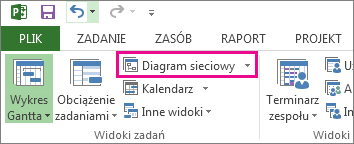
Dodawanie legendy
-
Wybierz pozycję Plik > Ustawienia strony> wydruku.
-
Na karcie Legenda zdecyduj, jak ma wyglądać legenda, na których stronach ma być wyświetlana, a następnie określ odpowiednie etykiety.
-
Wybierz pozycję OK.
Automatyczne zmienianie układu bloków
-
Wybierz pozycję Wyświetl > diagram sieciowy.
-
Wybierz pozycję Formatuj > Układ.
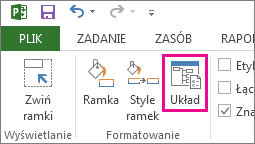
-
W obszarze Układ pola wybierz najlepiej dobrane rozmieszczenie, wyrównanie, odstępy, wysokość i szerokość pola. Aby równomiernie ustawić odstępy, wybierz pozycję Stałe w polach Wysokość i Szerokość .
Należy pamiętać, że pogrupowane zadania są ustawiane automatycznie. Jeśli chcesz je zmienić, musisz cofnąć grupowanie.
Ręczne zmienianie układu bloków
Jeśli udało Ci się znaleźć tak daleko i nadal nie podoba Ci się rozmieszczenie bloków, kliknij pozycję Formatuj > Układ, wybierz pozycję Zezwalaj na ręczne rozmieszczanie pól, wybierz przycisk OK, a następnie przeciągnij pola w odpowiednie miejsce.
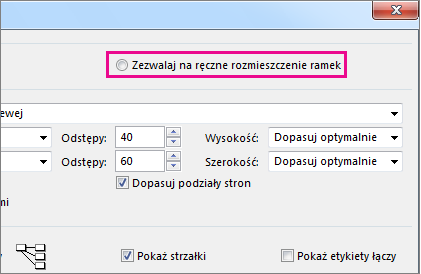
Jeśli ręcznie zmienisz położenie zadania, możesz zmienić układ wszystkich połączonych zadań lub podzadań z nim skojarzonych, klikając zadanie prawym przyciskiem myszy i wybierając pozycję Układ zadań pokrewnych teraz.
Zmienianie stylu linii między polami
Jeśli masz wiele zadań połączonych z zadaniami poprzedników lub następników, połączenia między polami mogą być naprawdę trudne do śledzenia. Spróbuj zmienić styl linii, a następnie rozmieść je w sposób bardziej widoczny.
-
Wybierz pozycję Wyświetl > diagram sieciowy.
-
Wybierz pozycję Formatuj > Układ.
-
W obszarze Styl linku wybierz pozycję Prostoliniowa lub Prosta. Linki prostokątne wyglądają tak, jak w tym


-
Wybierz pozycję Pokaż strzałki , aby dodać strzałki wskazujące zadania poprzedników i następników. Wybierz pozycję Pokaż etykiety linków , aby dodać czas współzależności i czasu wyprzedzenia lub zwłoki do linii linku.
Wybieranie rodzaju wyświetlanych informacji o zadaniu
Jeśli elementy wyglądają na mało istotne (lub zaczynasz odczuwać przeciążenie informacjami), spróbuj zmienić informacje o zadaniu w każdym polu, aby były widoczne tylko najważniejsze informacje.
-
Wybierz pozycję Wyświetl > diagram sieciowy.
-
Wybierz pozycję Formatuj > style ramek.
-
Na liście Ustawienia stylu wybierz zadanie, które chcesz zmienić.
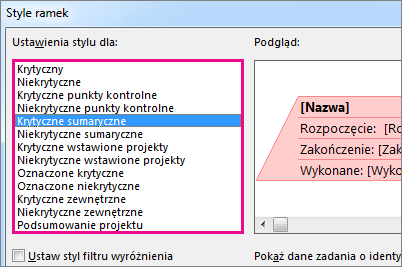
-
W obszarze Obramowanie wybierz kształt, kolor, szerokość i linie siatki, aby uzyskać odpowiedni wygląd.
-
Wybierz nazwę w obszarze Szablon danych , aby zastosować zmiany do istniejącego szablonu. Aby utworzyć nowy szablon, w ramach którego będą używane zmiany, wybierz pozycję Więcej szablonów, a następnie wybierz pozycję Nowy (w celu utworzenia nowego szablonu), kopiuj (aby utworzyć nowy szablon na podstawie istniejącego), Edytuj (aby zmienić szablon) lub Importuj (aby zaimportować szablon z innego projektu).
-
Wybierz pozycję OK.










